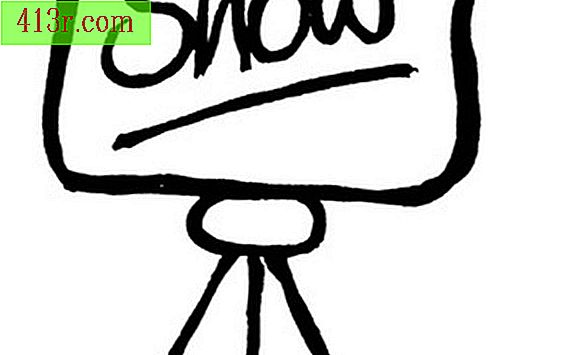Jak vytvořit formuláře s aplikací Excel
Otevřete knihu v aplikaci Excel. Pokud víte, ve které knize chcete mít formulář, pak je nyní čas otevřít. Použijte nabídku Soubor pro přístup k knize.
Klikněte na nabídku "Nástroje", vyberte "Makro" a klikněte na "Editor jazyka".
Klepněte na tlačítko "Vložit" a vyberte "UserForm".
Přetáhněte příkazové tlačítko do formuláře. Pro tento příklad je třeba alespoň tři.
Uveďte jména příkazových tlačítek a štítků. Klikněte na okno "Zobrazit" a "Vlastnosti". Klepněte na jedno z příkazových tlačítek, které jste vložili do formuláře.
Označte příkazové tlačítko, které bude číst "OK" kliknutím na nastavení jména v okně Vlastnosti a zadáním příkazu "cmdOK". Klepněte na nastavení "Legenda" v okně Vlastnosti a zadejte "OK".
Klikněte na další příkazové tlačítko. Vložte název "cmdCancel" a nastavte název tak, aby si v okně Vlastnosti přečetl "Zrušit".
Klikněte na třetí příkazové tlačítko a pojmenujte jej "cmdClearForm" a změňte nastavení titulu na "Odstranit formulář"
Stisknutím klávesy "F7" na klávesnici vyvolejte okno kódu.
Klikněte na rozbalovací seznam v horní části okna kódu. Kliknutím na seznam vlevo nahoře otevřete podproces s názvem "Uživatelský formulář" a kliknutím na další rozbalovací seznam vyberte "Start".
Odeberte výše uvedený podproces, který přečte: Procedura UserForm_Click ().
Napište následující kód do okna kódu (nepište na modrý text, stačí přidat text do černé barvy): Private Sub UserForm_Initialize () txtName.Value = "" txtPhone.Value = "" S cboDepartment .AddItem "Zaměstnanci ".AddItem" Manažeři "končí s YourCourse.Value =" "optIntroduction = True chkWork = False chkVacation = False txtName.SetFocus End Sub
Zadejte kód na tlačítko Zrušit. Poklepáním na tlačítko Zrušit otevřete okno kódu. Zadejte svůj kód tak, aby kód okna přečte: Private Sub cmdCancel_Click () Unload Me End Sub
Otevřete okno s kódem tlačítka Odstranit formulář. Nezapomeňte dvojitým kliknutím na tlačítko "Odstranit formulář".
Zadejte kód v okně kódu, který chcete číst: Private Sub cmdClearForm_Click () Volání UserForm_Initialize End Sub
Poklepáním na tlačítko "Přijmout" přidejte následující kód do okna kódu: Soukromé Sub cmdOK_Click () ActiveWorkbook.Sheets ("YourWork") Aktivovat rozsah ("A1") Select Do If IsEmpty (ActiveCell) (0, 1) = txtPhone.Value ActiveCell.Offset (0, 2) = cboDepartment (0, 1) = FalseThen ActiveCell.Offset .Value ActiveCell.Offset (0, 3) = cboCourse.Value Pokud optIntroduction = True pak ActiveCell.Offset (0, 4) .Value = "Enter" ElseIf optIntermediate = True Pak ActiveCell.Offset (0, 4) .Value = (0, 5) .Value = "Ano" Else ActiveCell.Offset (0, 4) .Value = "Adv" End Pokud Pokud chkLunch = True Pak ActiveCell.Offset (0, 6) .Value = "Ano" Jinak Pokud chkVacation = False Pak ActiveCell.Offset (0, 6) .Value = "" Jinak ActiveCell.Offset (0, 6) .Value = "Ne" Koncovka Pokud je konec Pokud je rozsah ("A1")